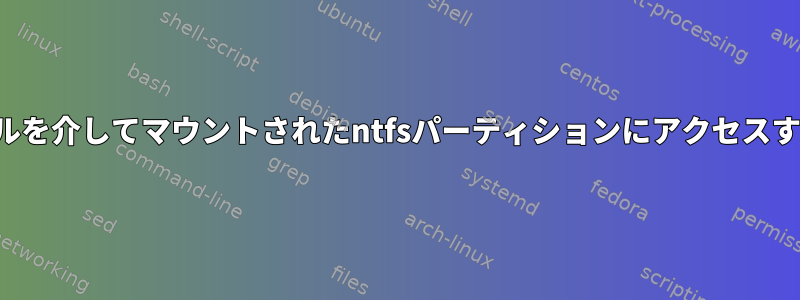
Debian 7を使用すると、ハードドライブのntfsパーティションにアクセス(実際にマウント)できます。 「446GBファイルシステム」ショートカットをクリックしてこれを実行しました。「文書」Debianに付属のアプリケーション。
端末からマウントされたパーティションにどのようにアクセスしますか?このパーティションを常に自動マウントするにはどうすればよいですか?
答え1
ディスクがデスクトップにマウントされたら、mountコマンドを使用してNTFSファイルシステムを含むパーティションとディスクをインポートします。この行は次のとおりです。
/dev/sdb1 on /some/mount/point type ntfs
/dev/sdb1/dev/sdaディスクなどは任意の数だけ可能で、/dev/sdbディスクなどの/dev/sdcすべてのパーティションはDebianパーティションがある場所になります。 「自動的に」インストールするには、別のマウントポイントを選択することをお勧めします。または同様の取り付けポイント(あなたが選択した場所と名前)。これに加えて、特定の所有権を持つようにディスクをマウントできます(たとえば、root以外のユーザーはファイルにアクセスできます)。この場合は、コマンドを使用してuid(1000など)をメモしてください。そのユーザーのアクセスが本当に必要な場合は、マウントポイントにファイルの所有権を設定する必要があります。ここで、username はアクセス権を付与するユーザーのユーザー名です。/dev/sdb1/dev/sdc2/dev/sdb3/some/mount/pointautomountedmkdir /ntfsdiskidchown username /ntfsdisk
ntfsディスクを識別し、それをマウントする場所を決定したら(ディレクトリを作成した後)、エディタを使用して/ etc / fstabにエントリを追加する必要があります。/etc/fstabrootまたはsudoコマンドで編集する必要があります。項目は次のようにする必要があります。
/dev/sdb1 /ntfsdisk ntfs defaults,user,uid=1000 0 2
次回の起動時に自動的にインストールするのに十分です。 fstabでその行のマニュアルページを見ると、これが何を意味するのかがわかりますman fstab。 fstabにマウントポイントを追加したら、ウィンドウマネージャによって自動的にインストールされたマウントポイントを削除してマウントポイントをテストします。ウィンドウマネージャまたはコマンドでumountこれを行うことができます。もしそうなら、あなたはできる必要がありますmount /ntfsdisk。
答え2
自動的にインストールするには、fstabにエントリを作成する必要があります。 Google で検索すると、多くの結果が得られます。副作用はあなたが好きな素晴らしいものをたくさん得るでしょう(興味があればコマンドラインで確認してください)。探しているコマンドラインマウント用語は、「ntfs用のマウントオプション」です。


